Jak odstranit velký video soubor z iOS zařízení, které se nezobrazí ve fotografiích
„Na iPadu mám velké video (18 GB), které jsemsmazáno, ale nějakým způsobem se ze zařízení nedostalo. Není viditelný na iPadu samotném, ale vidím ho přes libovolný prohlížeč iOS souborů (iMazing, IBrowse, IExplorer) ... prostě to nemůžu smazat s těmito… “
- Od Apple Stack Exchange
Je pravděpodobné, že jste video smazalina vašem iPhone, ale stále končí a nezobrazí se ve Photosu. Zabere to velký prostor na vašem zařízení a nakonec zpomalí výkon zařízení. Tak, tam je tak jako tak odstranit velké video soubory na iPhone, iPad zejména ty nezobrazují ve Photos?
Samozřejmě ano! Tenorshare iCareFone je tu pro pomoc. Výkonná funkce Speedup & Clean na Tenorshare iCareFone dokáže detekovat všechny velké soubory na vašem iOS zařízení a dát vám možnost je odstranit v dávkách. Nyní se podívejme na detaily.
Kroky k odstranění neznámých velkých video souborů na iOS zařízení s Tenorshare iCareFone
Chcete-li najít a odstranit velké, postupujte podle následujících krokůvideo soubory ve vašem iPhonu, které se nezobrazují v aplikaci Fotografie. Chcete-li začít, zdarma ke stažení a instalaci Tenorshare iCareFone na vašem počítači, uživatelé Mac odkazují na Tenorshare iCareFone for Mac.
Krok 1: Spusťte Tenorshare iCareFone a připojte zařízení iOS k počítači pomocí kabelu USB. Klikněte na Speedup & Clean na hlavním rozhraní a můžete vidět obrázek níže zobrazující informace o vašem zařízení.

Krok 2: Klikněte na tlačítko Rychlé skenování a Tenorshare iCareFone začne analyzovat a skenovat zařízení. Po skenování můžete vidět velké soubory obsažené ve vašem zařízení. Klepněte na tlačítko Vyčistit, chcete-li pokračovat.

Krok 3: Tenorshare iCareFone zobrazí seznam všech velkých souborů, které zabírají úložný prostor zařízení. Většina z nich jsou video a audio soubory. Můžete si je prohlédnout a zkontrolovat, zda se jedná o ty, které chcete odstranit.

Krok 4: Nakonec zkontrolujte všechny soubory, které chcete smazat, a klikněte na „Backup & Delete“. To bude zálohovat tyto soubory do místního počítače a pak je odebrat ze zařízení.
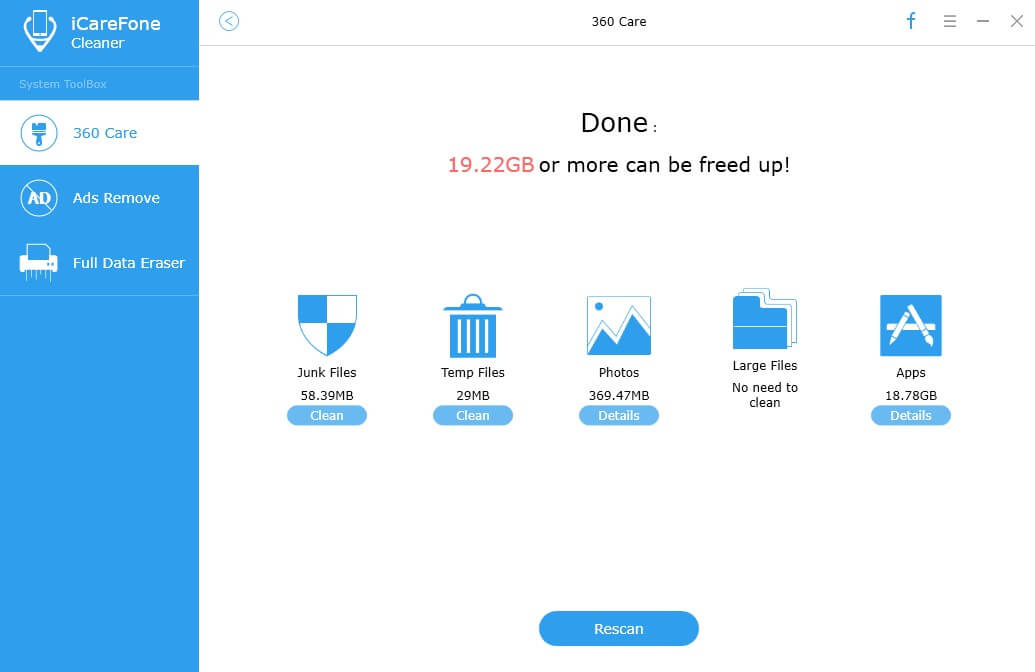
Krok 5: Po smazání můžete vidět, kolik místa je ve vašem zařízení obnoveno, a tyto odstraněné soubory můžete také najít klepnutím na tlačítko „Otevřít složku záloh“.
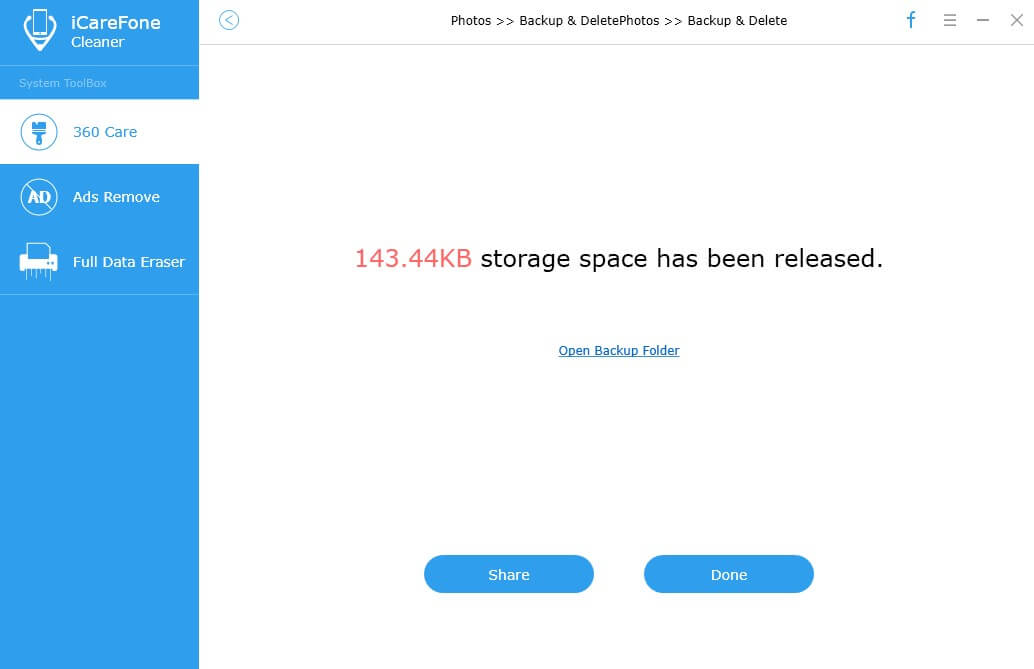
Během několika kliknutí můžete toto video odstranitnelze odstranit z Video alba. Pokud zjistíte, že váš úložný prostor pro iPhone je stále plný i po vymazání všech velkých souborů na něm, zkuste Tenorshare iCareFone okamžitě najít a odstranit skryté velké soubory na vašem zařízení iOS, které konzumují úložiště.









